
- Автоматизация
- Антропология
- Археология
- Архитектура
- Биология
- Ботаника
- Бухгалтерия
- Военная наука
- Генетика
- География
- Геология
- Демография
- Деревообработка
- Журналистика
- Зоология
- Изобретательство
- Информатика
- Искусство
- История
- Кинематография
- Компьютеризация
- Косметика
- Кулинария
- Культура
- Лексикология
- Лингвистика
- Литература
- Логика
- Маркетинг
- Математика
- Материаловедение
- Медицина
- Менеджмент
- Металлургия
- Метрология
- Механика
- Музыка
- Науковедение
- Образование
- Охрана Труда
- Педагогика
- Полиграфия
- Политология
- Право
- Предпринимательство
- Приборостроение
- Программирование
- Производство
- Промышленность
- Психология
- Радиосвязь
- Религия
- Риторика
- Социология
- Спорт
- Стандартизация
- Статистика
- Строительство
- Технологии
- Торговля
- Транспорт
- Фармакология
- Физика
- Физиология
- Философия
- Финансы
- Химия
- Хозяйство
- Черчение
- Экология
- Экономика
- Электроника
- Электротехника
- Энергетика
Чат в конференции. Управление Участниками
5. Чат в конференции
Чат в конференции позволяет вам отправлять сообщения другим пользователям во время конференции. Вы можете отправлять приватные сообщения отдельным пользователям или всей группе.
Доступ к чату в конференции с настольного устройства
1. Во время конференции нажмите «Чат» в элементах управления конференции.
2. При этом справа откроется чат. Вы можете ввести сообщение в окне чата или нажать на раскрывающий список рядом с «Кому:»,если хотите отправить сообщение определенному человеку.
3. При отправке вам или другому пользователю новых сообщений чата появляется окно предварительного просмотра сообщения
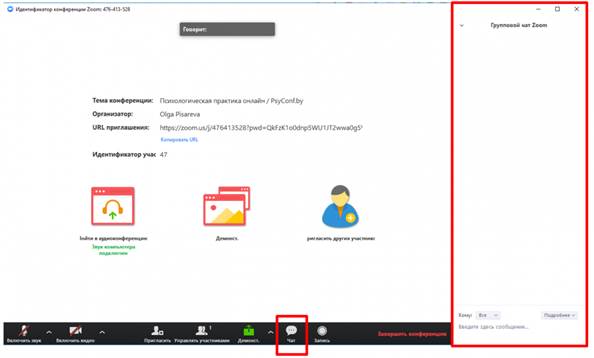
Доступ к чату в веб-семинаре с мобильного устройства
1. Во время конференции коснитесь экрана, чтобы вызвать элементы управления.
2. Нажмите «Участники».
3. Нажмите «Чат».
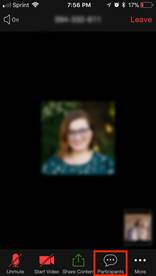
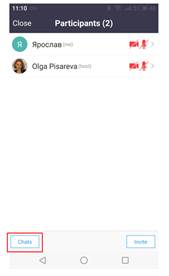
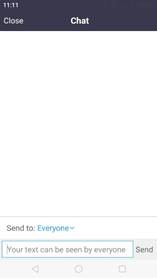
Вы можете ввести сообщение чата и нажать «Отправить» или, если хотите изменить адресата, нажмите на стрелку рядом с «Получатель:» и выберите другого человека или группу лиц. Входящие сообщения чата будут отображаться в нижней части экрана, для их просмотра нажмите «Участники», а затем «Чат».
6. Управление Участниками
Откройте окно «Управление участниками», где у вас будет доступ для включения или отключения разных параметров.
В списке участников отображается имя и статус активности — аудио, видео. При включенном режиме — серые значки, при выключенном — перечеркнуты красной линией.
Организатор может управлять статусом участников:
· Вкл./выкл. звук
· Попросить включить видео
· Написать приватное сообщение
· Переименовать
· Назначить администратором (в этом случае сам организатор становится участником)
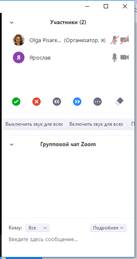

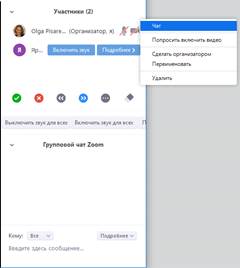
|
|
|
© helpiks.su При использовании или копировании материалов прямая ссылка на сайт обязательна.
|